1. 开机进系统。开始的位置鼠标右键,选择【设置】选项2. 选择【网络和Internet】3. 点选【移动热点】,右边的选项点选开启移动热点功能4. 选择所要分享的网络连线后,可以按【编辑】来修改所要分享的网络名称/密码/频带5. 编辑所要分享的网络名称/密码/频带编辑所要分享的网络名称/密码/频带
1. 开机进系统。开始的位置鼠标右键,选择【设置】选项 2. 选择【网络和Internet】 3. 点选【移动热点】,右边的选项点选开启移动热点功能 4. 选择所要分享的网络连线后,可以按【编辑】来修改所要分享的网络名称/密码/频带 5. 编辑所要分享的网络名称/密码/频带编辑所要分享的网络名称/密码/频带 6. 完成后,可在功能页面看到正在连线此移动热点的设备。
笔记本电脑如何开启移动热点

1. 开机进系统。开始的位置鼠标右键,选择【设置】选项2. 选择【网络和Internet】3. 点选【移动热点】,右边的选项点选进行开启移动热点功能4. 选择所要分享的网络连线后,可以按【编辑】来修改所要分享的网络名称/密码/频带5. 编辑所要分享的网络名称/密码/频带编辑所要分享的网络名称/密码/频带6. 完成后,可在功能页面看到正在连线此移动热点的设备。
笔记本如何共享热点
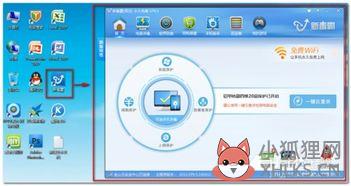
具体方法如下:方法一、1、展开Windows菜单,在搜索栏中输入【cmd】。笔记本电脑怎么开热点_教你笔记本电脑开热点的方法2、右键【cmd.exe】程序,选择【以管理员身份运行】。
笔记本电脑怎么开热点_教你笔记本电脑开热点的方法3、输入【netsh wlan set hostednetwork mode=allow ssid=Test key=0123456789】命令回车,创建一个虚拟热点,“key”部分为热点密钥。
笔记本电脑怎么开热点_教你笔记本电脑开热点的方法4、右键任务栏上的网络小图标,点击【打开网络和共享中心】选项。笔记本电脑怎么开热点_教你笔记本电脑开热点的方法5、找到左栏【更改适配器设置】选项进入。笔记本电脑怎么开热点_教你笔记本电脑开热点的方法6、右键选择“本地连接”进入【属性】。笔记本电脑怎么开热点_教你笔记本电脑开热点的方法7、切换至【共享】分页,勾选【允许其他网络用户…连接】选项,选择家庭网络连接为【无线网络连接2】,点击确定即可。
笔记本电脑怎么开热点_教你笔记本电脑开热点的方法8、回到CMD命令窗口,右键粘贴【netsh wlan start hostednetwork】命令即可开启热点。 笔记本电脑怎么开热点_教你笔记本电脑开热点的方法9、使用结束后,右键粘贴【netsh wlan stop hostednetwork】回车即可关闭热点 。笔记本电脑怎么开热点_教你笔记本电脑开热点的方法方法二、1、打开目前电脑上现有的杀毒安全软件,进入【工具箱】。
笔记本电脑怎么开热点_教你笔记本电脑开热点的方法2、找到【免费WiFi】功能,点击安装。笔记本电脑怎么开热点_教你笔记本电脑开热点的方法3、成功安装后弹出窗口,自定义修改此热点的名称及密码,方便连接。笔记本电脑怎么开热点_教你笔记本电脑开热点的方法4、修改完成后,点击【WiFi图标】即可开启热点。
笔记本电脑怎么开热点_教你笔记本电脑开热点的方法5、需要关闭热点时,点击关闭按钮,确认【退出程序】即可。









